
Publicat

Finder vă permite să puneți folderele pe care le accesați cel mai mult în bara laterală pentru acces rapid. Iată cum să adăugați un folder la Favorite pe Mac.
Există anumite foldere pe Mac-ul tău pe care le folosești tot timpul? Simți că pierzi mult timp navigând la aceste foldere din nou și din nou? Dacă da, vă puteți economisi multe clicuri inutile. Doar adăugați folderul sau folderele la Favorite în Finder pe Mac.
Favoritele tale este o listă de foldere care apar în bara laterală a ferestrei Finder. Valorile implicite includ dosarul Aplicații, Descărcări și Recente. Ele oferă comenzi rapide rapide pentru a deschide anumite foldere. Puteți personaliza această listă de Favorite adăugând foldere pe care le folosiți tot timpul sau eliminând foldere pe care aproape că nu le accesați niciodată, făcând fluxul de lucru mult mai simplu. Dacă doriți să puneți folderele cele mai utilizate pe apelare rapidă, atunci iată cum să adăugați un dosar la Favorite pe Mac.
Cum să vezi Favoritele pe Mac
Pentru a vedea folderele Favorite în Finder, va trebui să aveți bara laterală a Finder activată. Ca majoritatea lucrurilor din Finder, de exemplu afișează fișierele ascunse, puteți reactiva o bară laterală lipsă în Finder cu doar câteva clicuri.
Pentru a afișa bara laterală în Finder
- Deschis Finder.
- În bara de meniu, faceți clic Vedere.
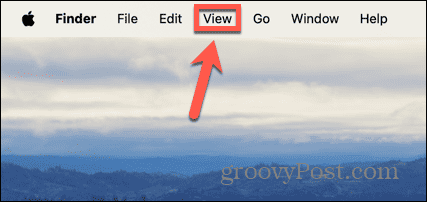
- Clic Afișați bara laterală.
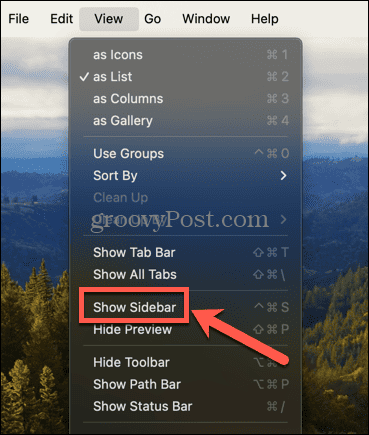
- Ar trebui să vedeți acum bara laterală, inclusiv Favoritele actuale, dacă aveți.
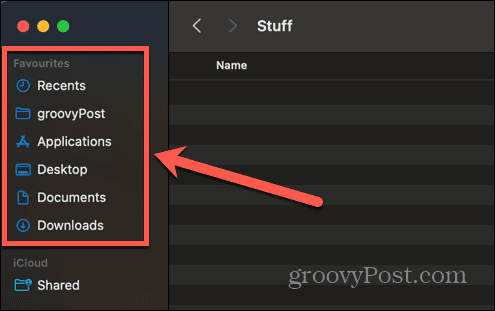
Cum să adăugați un folder la Favorite utilizând glisați și plasați
Există două moduri de a adăuga un folder la Favorite în Finder. Primul este pur și simplu să trageți și să plasați pictograma folderului pe care doriți să o adăugați în poziția relevantă. Adăugarea unui folder la Favorite nu îl mută din locația sa inițială; pur și simplu oferă o comandă rapidă pentru a deschide folderul în locația sa curentă.
Pentru a adăuga un folder la Favorite utilizând drag and drop
- Deschis Finder și navigați la folderul pe care doriți să-l adăugați la Favorite.
- Faceți clic și mențineți apăsat folderul pe care doriți să îl adăugați.
- Trageți folderul în bara laterală.
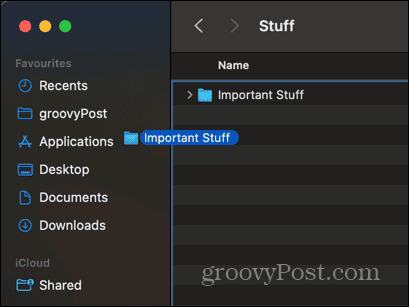
- Va apărea o linie albastră care indică locul în care va fi plasat folderul.
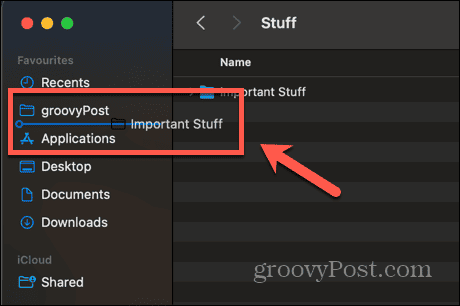
- Când ați găsit locația dorită, eliberați-l și folderul va fi adăugat la Favorite.
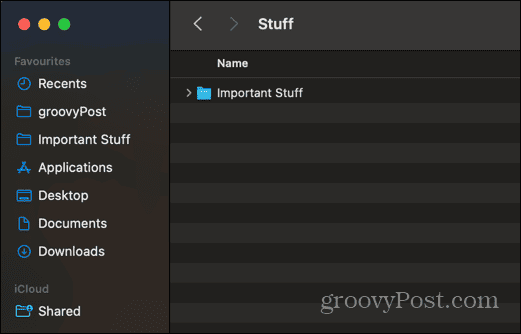
- Pentru a accesa folderul, faceți clic pe folderul relevant din Favorite și Finder va deschide folderul.
Cum să adăugați un folder la Favorite utilizând meniul Finder
De asemenea, puteți adăuga un folder la Favorite utilizând meniul Finder. Acest lucru va adăuga folderul în partea de jos a listei dvs. de Favorite, dar apoi îi puteți schimba poziția în listă, dacă doriți.
Pentru a adăuga un folder la Favorite utilizând meniul Finder
- Deschis Finder și localizați folderul pe care doriți să-l adăugați la Favorite.
- În bara de meniu, faceți clic pe Fişier meniul.
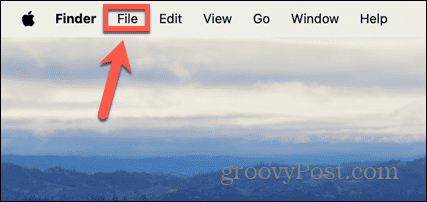
- Selectați Adăugați în bara laterală.
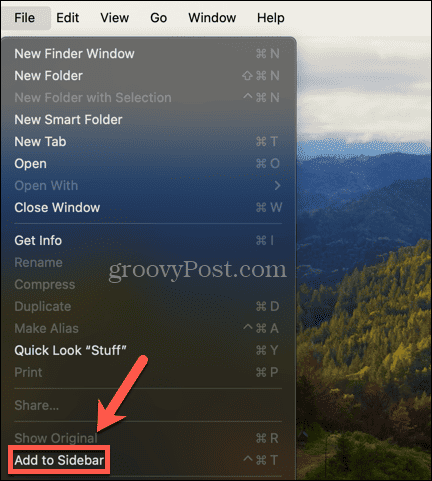
- Dosarul este adăugat în partea de jos a listei dvs. de Favorite.
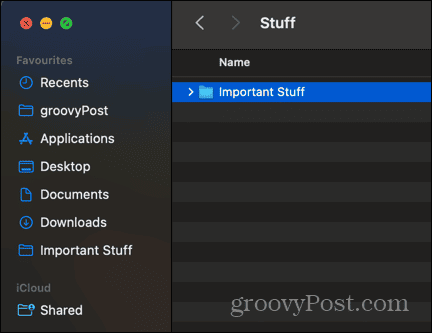
- Pentru a schimba poziția folderului, faceți clic și trageți folderul în poziția dorită.
- Celelalte dosare se vor muta pentru a arăta unde va fi localizat folderul.
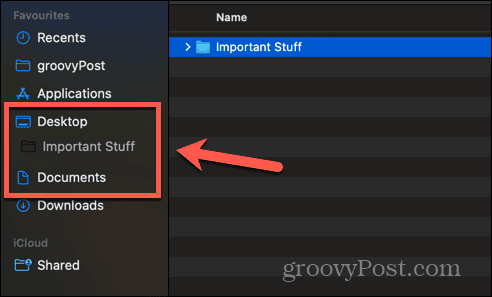
- Când sunteți mulțumit de poziția sa, eliberați cursorul și folderul va fi mutat în noua sa poziție.
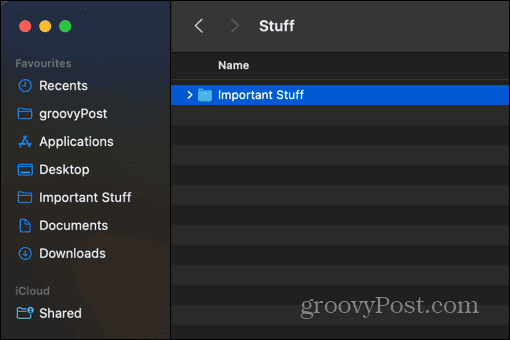
Cum să eliminați un folder din Favorite
Este posibil să descoperiți că există foldere în Favorite pe care le utilizați rar sau puteți decide că un folder pe care l-ați adăugat la Favorite nu mai este necesar. Dacă acesta este cazul, puteți elimina un folder din Favorite pentru a-l menține mai puțin aglomerat.
Pentru a elimina un folder din Favorite
- Deschis Finder și faceți clic dreapta pe folderul Favorites pe care doriți să îl eliminați.
- Din meniul contextual, selectați Eliminați din bara laterală.
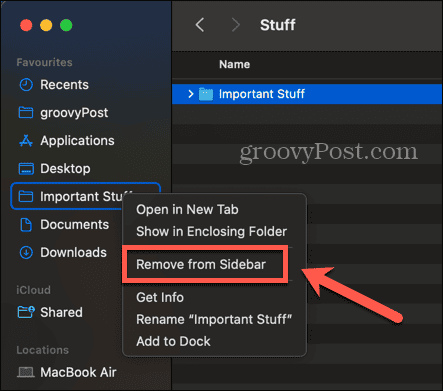
- Dosarul este eliminat din lista dvs. de Favorite.
- Dacă doriți vreodată să-l adăugați înapoi la Favorite, puteți face acest lucru folosind una dintre metodele prezentate mai sus.
Personalizați Finder pentru a satisface nevoile dvs
Învățarea cum să adăugați un folder la Favorite pe Mac vă permite să accesați rapid fișierele și folderele pe care le folosiți cel mai mult. Vă poate economisi o mulțime de clicuri și, odată ce ați adăugat un dosar la Favorite, accesarea acestuia din bara laterală devine în curând a doua natură. Eliminarea folderelor nedorite din Favorite poate ajuta, de asemenea, să vă păstrați Favoritele puțin mai puțin aglomerate, ceea ce face mai ușor să identificați folderele pe care doriți să le accesați.
Există o mulțime de alte moduri prin care puteți personaliza Finder pentru a face lucrurile puțin mai eficiente. Una dintre cele mai eficiente este să setați folderul implicit care se deschide când lansați Finder. În mod implicit, Finder se deschide în dosarul Recente, dar dacă există un folder pe care îl utilizați tot timpul, făcându-l în folderul implicit atunci când lansați Finder vă poate face fluxul de lucru puțin mai ușor.


